文章详情页
百度地图app开启异地登录保护的方法
百度地图app这款应用相信有很多用户都是非常熟悉的,在操作这款应用的时候用户可以使用到很多非常便捷的功能,大部分用户使用的时候都会登录自己的账号,这样可以同步自己在应用中的一些设置,为了能够很好的保护自己的隐私,我们可以设置异地登录保护功能,只要在异地进行登录就需要验证身份,这样可以防止异地盗号,接下来小编就跟大家分享一下在百度地图app中开启异地登录保护这个功能的具体操作方法吧,感兴趣的朋友不妨一起来看看这篇方法教程,希望能够帮到大家。

1.首先第一步我们打开手机之后,进入到百度地图app的主界面当中,点击进入到这个界面之后再点击左上角的个人头像。

2.点击这个头像之后进入到个人中心界面,在个人中心界面找到设置这个选项,点击就进入到应用的设置界面了。

3.点击进入到应用的设置界面之后,找到账号设置选项,点击进入到账号设置界面,如下图中所示。

4.点击这个账号设置选项之后就可以在其中看到安全设置这个功能选项了,如下图中所示,然后点击进入到安全设置界面。

5.接下来在安全设置界面可以看到有登录保护选项,点击登录保护之后进入到其中,如下图中所示。

6.最后在登录保护界面,我们找到异地登录保护这个功能选项之后,点击它右边的开关打开这个功能即可。

使用上述教程中的操作方法我们就可以在百度地图app这款应用中开启异地登录保护功能了,还不知道要如何操作的朋友赶紧试一试这个方法吧,希望这篇方法教程能够帮助到大家。
相关文章:
排行榜
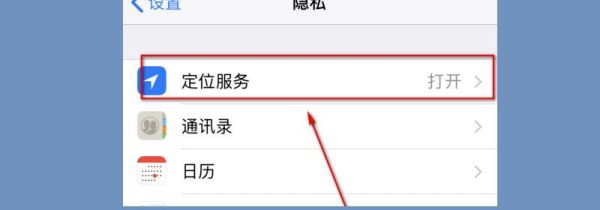
 网公网安备
网公网安备